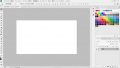今までYahoo!ウォレットでしか支払いができなかった「クリックポスト」ですが、支払い方法に新しく「Amazon Pay」が加わりました。

これまで微妙に使いづらかったクリックポストですが、Amazonアカウントで支払いができるようになり、ずいぶんと使いやすくなりました。
というわけで今回は、「クリックポストの支払いにAmazon Payを追加する方法」をお届けします。
Amazon Payとは
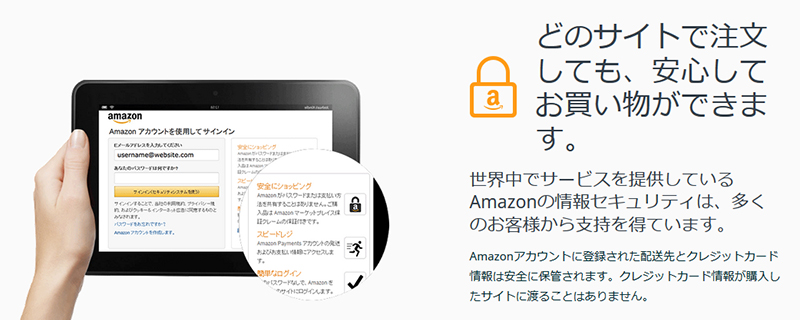
Amazon payは、Amazonアカウントで支払いができるサービスです。
- Amazonに登録したカードや住所でそのまま買い物ができる
- Amazonアカウントでの支払いになるので、セキュリティ的にも安心
特に、外部にクレジットカード情報などを出さずにすむのは、うれしいところ。
また、決済までの手順もわかりやすく、とてもスムーズです。
Amazon Payで支払ってみよう
これまでYahoo!ウォレットで支払いをしていた方は、支払い方法に「Amazon Pay」を追加します。
支払い方法に「Amazon Pay」を追加する
1.クリックポストにアクセスし、「Amazonアカウントでログイン」をクリックします。
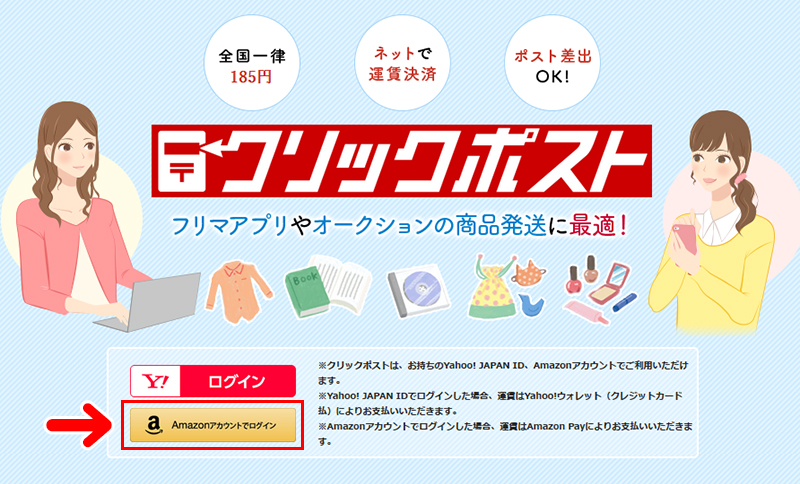
2.Amazonアカウントとの紐づけを確認する画面になります。内容を確認して「OK」を押します。
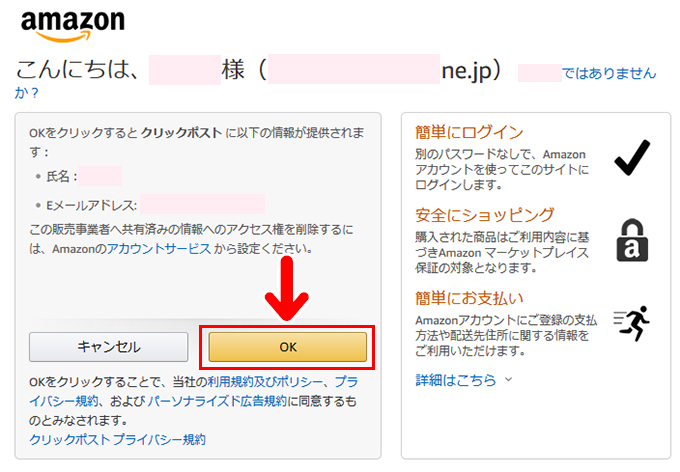
3.利用規約の画面になります。内容を確認したら「利用規約に同意する」にチェックを入れ、「次へ」を押します。
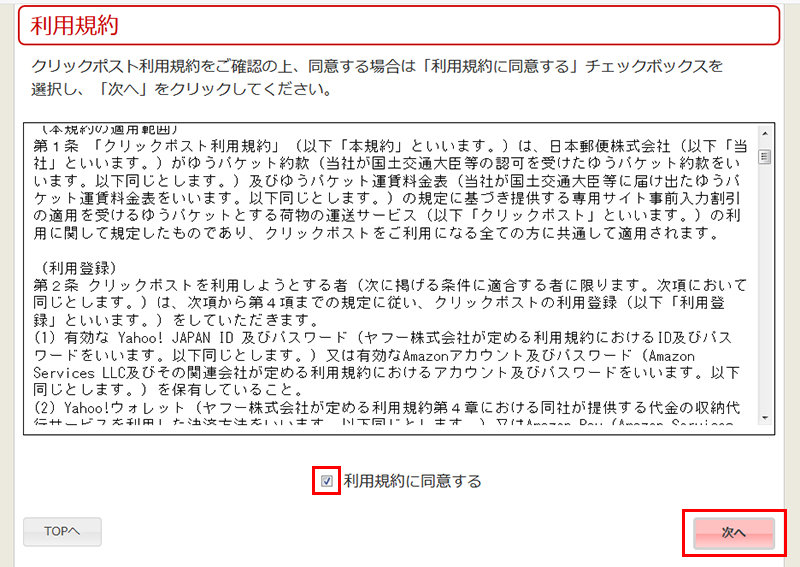
4.クリックポストの利用が初めてかどうかを聞かれます。今回は、支払い方法の追加ですので「追加登録をする」をクリックします。
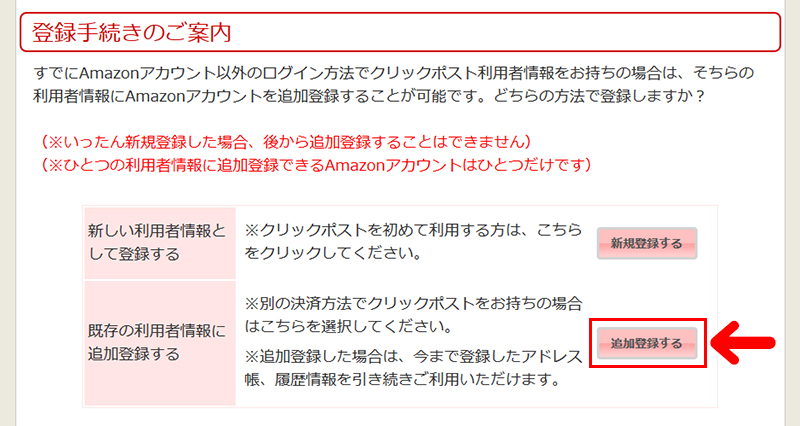
5.メールアドレスの入力画面になります。クリックポストに登録したメールアドレスを入力します。
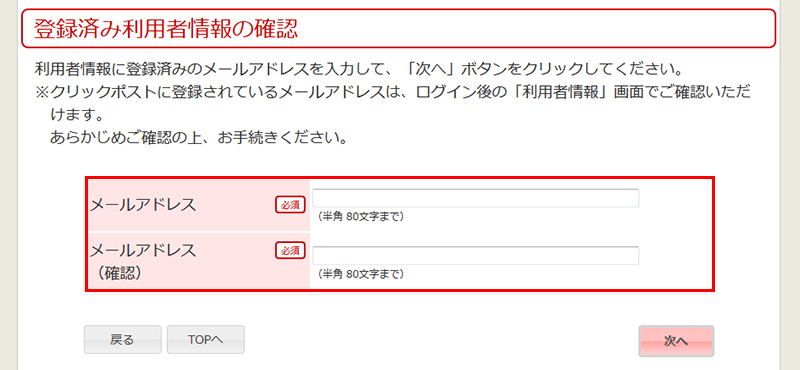
入力できたら、「次へ」をクリックします。
6.「追加登録確認メールを送信しました」という画面になります。
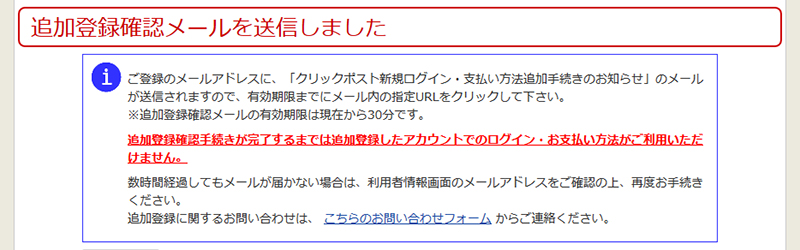
しばらくすると、先ほど入力したメールアドレスに登録用のメールが届きます。
本文の中に認証用のリンクがありますので、それをクリックします。
7.「登録手続きが完了しました」という表示が出れば完了です。
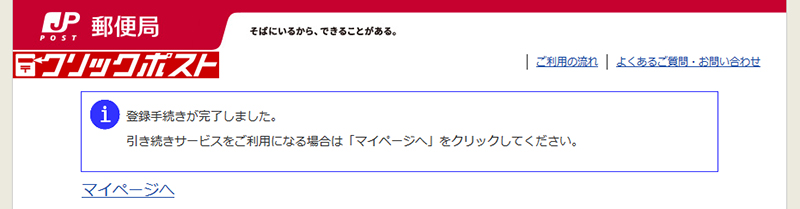
これで支払い方法にAmazon Payが加わりました。
Amazon Payで支払いができるようになると
以後は「Amazonアカウントでログイン」からログインすると、Amazon Payで支払いができるようになります。
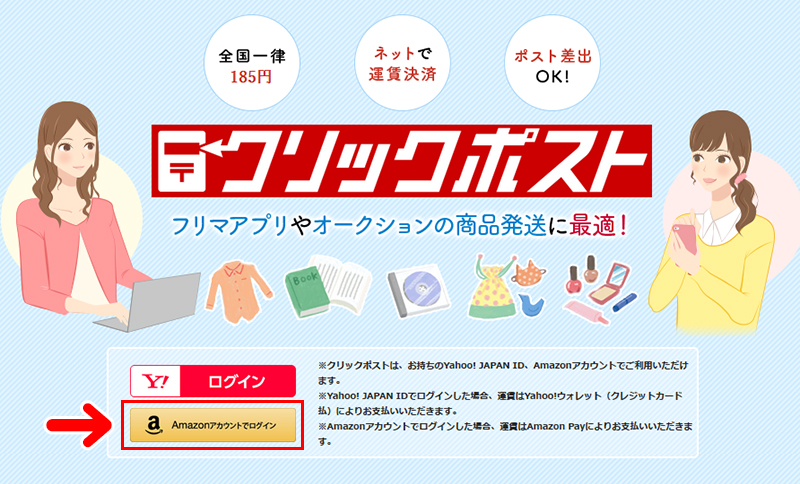
クリックポスト自体の使い方はこれまでと同じです。支払いまですすむと、Amazon Payのボタン「Amazonアカウントでお支払い」が表示されます。
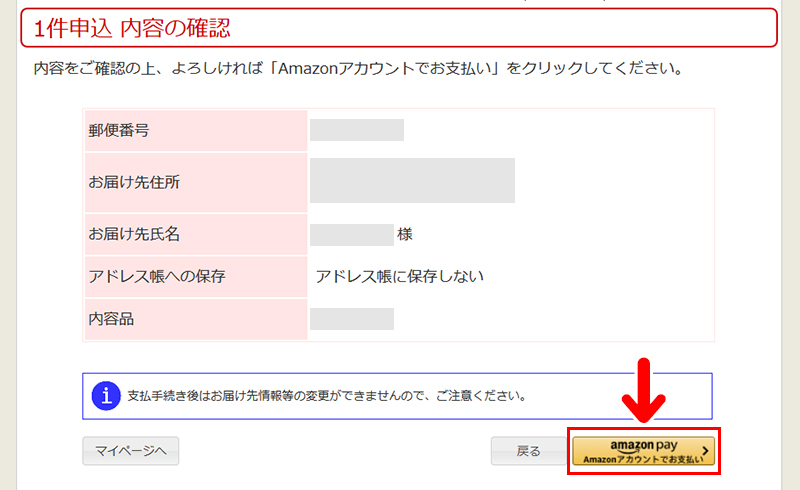
あとは、Amazonに登録してあるカードから、支払いに使いたいカードを選択するだけです。
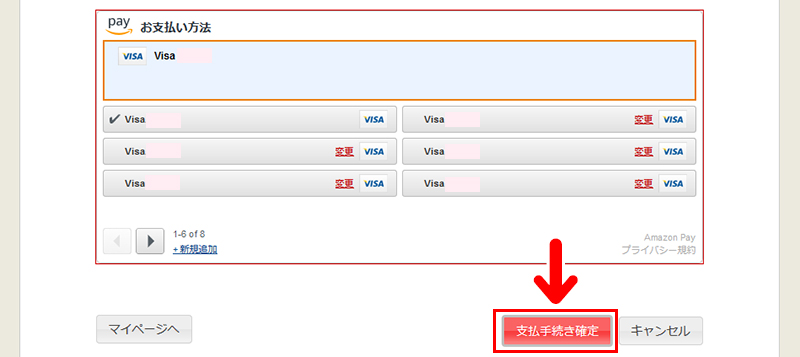
ちなみに、マイページの一覧にも「決済」という項目が加わりました。
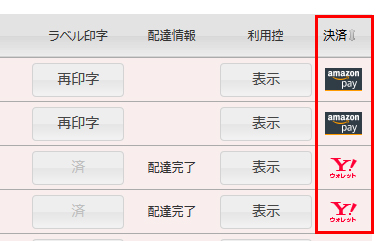
おしまいに
今回は、クリックポストの支払いにAmazon Payを追加する方法をお届けしました。
これまでYahoo!ウォレットでしか支払いができなかったクリックポストも、Amazon Payが加わったことでずいぶんと使いやすくなりました。
決済までのステップがとてもスムーズです。よかったら参考にしてみてくださいね。